Dinaminiai tapetai yra populiarus „MacOS Mojave“funkcija, leidžianti vartotojams palaipsniui keisti foną per dieną, atsižvelgiant į dienos laiką. Tai gana puiku ir yra būdų, kaip „Windows 10“ vartotojai gali gauti tą pačią dinaminių ekrano fonų funkciją savo darbalaukyje. Šiems sprendimams nustatyti reikia daug laiko arba jie apsiriboja keliomis tapetų temomis. Mes svarstysime, kaip galite sukurti dinaminę fono paveikslėlių temą „Windows 10“ su savo tapetų kolekcija. Tam reikės naudoti nemokamą atvirojo kodo programą, vadinamą „WinDynamicDesktop“, kad pakeistumėte fono paveikslėlius visą dieną.
„WinDynamicDesktop“
Programą galite atsisiųsti čia. Vienintelė priežastis, kodėl mes naudojame šią programą, yra ta, kad ji leidžia vartotojams lengvai sukurti savo dinaminių ekrano fonų temas ir jas importuoti. Jei norite, taip pat galite viešai bendrinti savo sukurtas temas.
Dinaminė fono paveikslėlių tema
Norėdami sukurti dinamišką fono paveikslėlių temą, jūsturi susitvarkyti kelis dalykus. Turite nustatyti vaizdus, kuriuos naudosite, tada sukursime JSON failą, kurį ketinate importuoti „WinDynamicDesktop“. JSON failas priklausys nuo vaizdų, kuriuos naudojate fono paveikslėliams, todėl pirmiausia juos nustatysime.
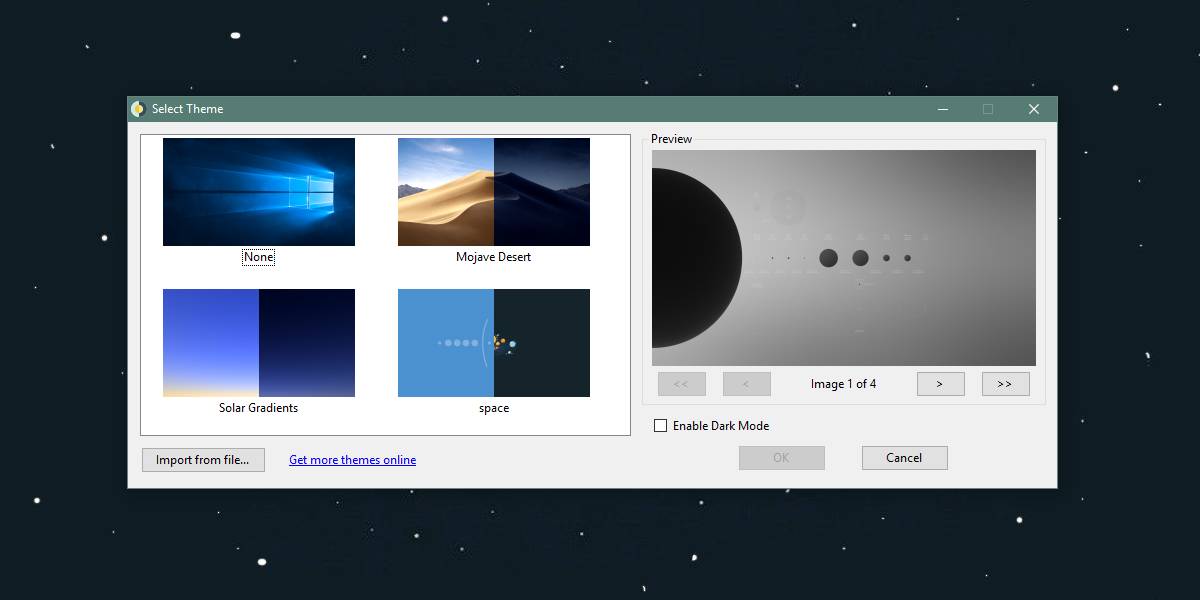
Fono paveikslėlių failai
Fono paveikslėliai gali būti PNG arba JPGtačiau visi jie turi būti vienodo formato. Negalite naudoti PNG ir JPG failų derinio. Įsitikinkite, kad visi jūsų naudojami vaizdai yra vienodo formato. Jei jų nėra, konvertuokite juos naudodami nemokamą programą, pvz., „IrfanView“.
Savo failams turite suteikti eilės vardą irpavadinime neturėtų būti tarpų. Jei jums reikia prasmės, naudokite tarpą failo pavadinimui, pakeiskite tarpą pabraukimo simboliu.
Pavyzdžiui, jei turite keturis fono paveikslėlių failus, iš kurių norite sukurti erdvės fonų temą, turėtumėte juos pavadinti; tarpas1, tarpas2, tarpas3 ir tarpas4.
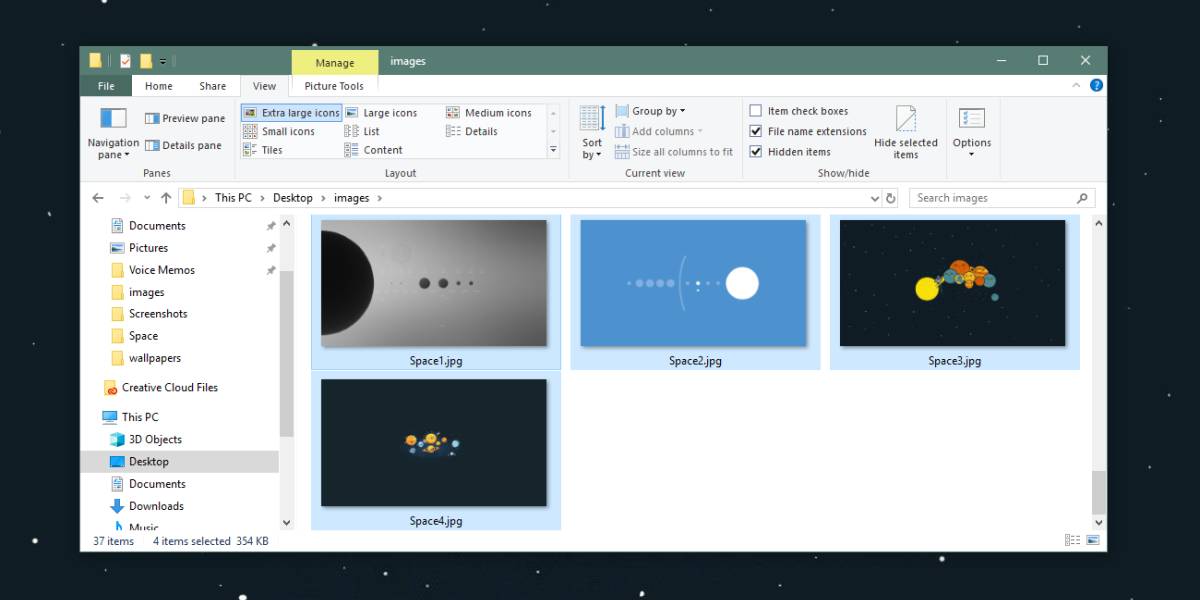
Įsitikinkite, kad visi failai yra vadinami tais pačiais, tik skiriasi jų skaičius pabaigoje. Perkelkite juos visus į tą patį aplanką. Kai failai bus sutvarkyti, galėsime sukurti JSON failą.
Dinaminis JSON failas
Mes tik aprašysime, kaip galite sukurti vietinę temą, t. Y. Nenagrinėsime informacijos, kaip paskelbti temą viešai.
Atidarykite naują „Notepad“ failą ir įklijuokite jame. Turėsite tai redaguoti, kad galėtumėte jį naudoti norėdami importuoti temą.
{
"imagesZipUri": "file://C:/users/fatiw/desktop/images",
"imageFilename": "image*.jpg",
"dayImageList": [
1,
2,
],
"nightImageList": [
3,
4
]
}Pirmasis redagavimas, kurį turite atlikti, yra skirtasReikšmė „imagesZipUri“. Pakeiskite failą: // C: / Vartotojai / „fatiw“ / Staliniai kompiuteriai / vaizdai keliu į aplanką, kuriame įdėjote savo temos atvaizdus. Atkreipkite dėmesį į du dalykus; neturite pašalinti failo: // bit nuo kelio pradžios, o tarp katalogų negalima naudoti atgalinio brūkšnio. Vietoj to turite naudoti pasvirąjį brūkšnį (/).
Toliau turite pakeisti„ImageFilename“. Pakeiskite paveikslėlį * .jpg tokiu pavadinimu, kurį davėte savo fono paveikslėlių failams. Pakeiskite plėtinį iš JPG į PNG, jei tokiu formatu vaizdai yra jūsų.
Galiausiai turite apibrėžti, kurie vaizdai turėtų būtibūti naudojamas dienos metu, o kuris turėtų būti naudojamas nakties metu. Jei norite dienos metu naudoti vaizdą, įrašykite jo numerį į „dayImageList“: [„. Vienoje eilutėje galite įvesti tik vieną numerį. Norėdami gauti kitą vaizdą, eikite į kitą eilutę ir įveskite failo numerį. Jei jums įdomu, koks tai „skaičius“, jis rodomas paveikslėlio pavadinimo pabaigoje. Jį nustatėte nustatydami temos atvaizdus. Jei turite atvaizdą, vadinamą space1, ir norite jį naudoti dienos metu, įveskite 1 į dayImageList “: [. Ankstesniame žingsnyje jau apibrėžėte failo pavadinimą.
Atlikite tą patį procesą naktiniams vaizdams, bet pridėkite jų numerius prie „“ nightImageList “: [„.
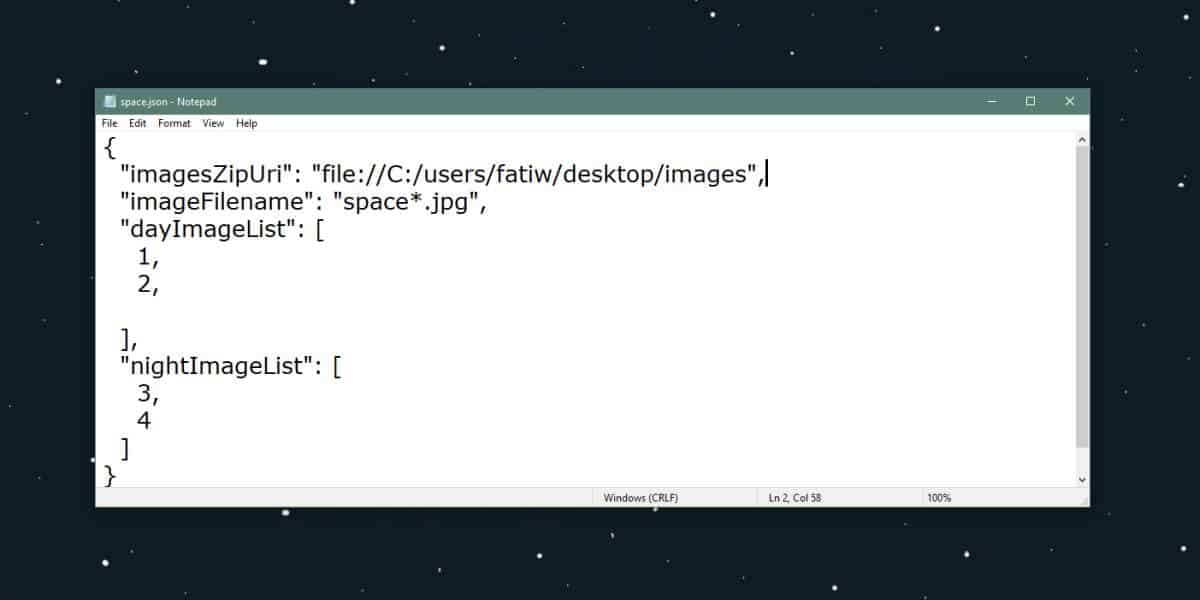
Kai baigsite, laikas išsaugoti failą. Išsaugokite jį tuo pavadinimu, kurį norite suteikti temai. Pavadinime nenaudokite tarpų. Vietoj to naudokite pabraukimą ir išsaugokite failą su JSON failo plėtiniu.
Importuoti dinaminę temą
Tai yra paskutinis dalykas, kurį turite padaryti; importuotitavo tema. Atidarykite „WinDynamicDesktop“ ir spustelėkite parinktį Importuoti iš failo. Pasirinkite JSON failą ir leiskite jam atsisiųsti vaizdus. Tai užtruks, bet kai tai padarysite, savo temą pamatysite galerijoje. Pasirinkite jį, ir programa visą dieną teminius darbalaukio fonus pritaikys jūsų temos darbalaukyje.
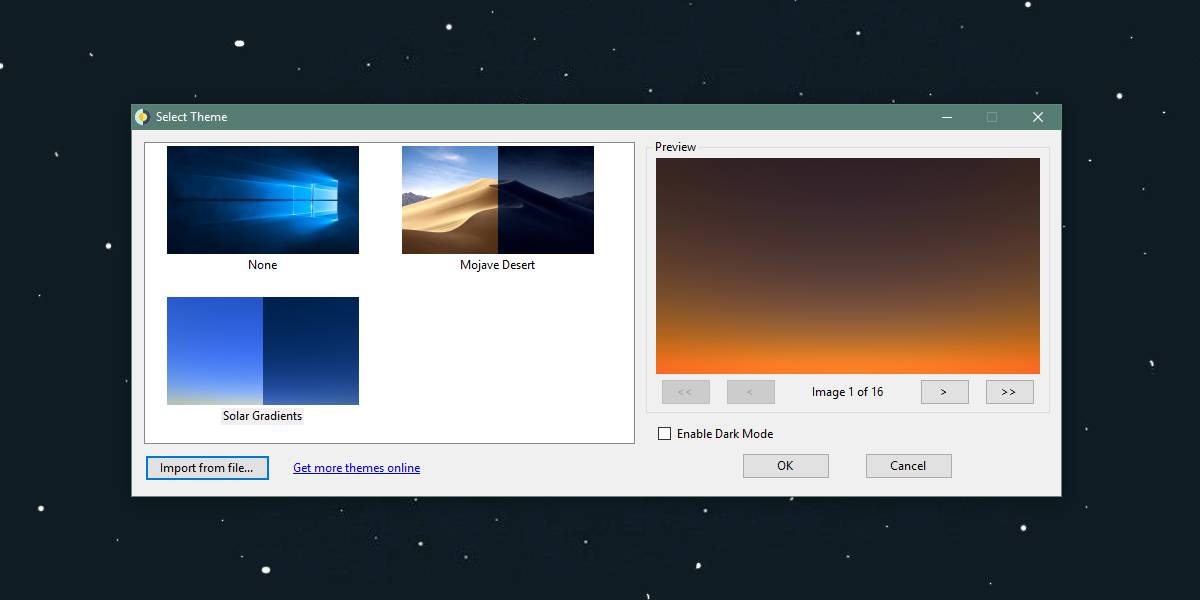













Komentarai